
【6月2日新機能リリース】Wallet Connect(ウォレットコネクト)を使用してSBINFT Marketに仮想通貨ウォレットを接続する方法
|この記事の対象者
SBINFT Marketにモバイル端末を使用して仮想通貨ウォレットを接続したい方。
2022年6月2日、SBINFT MarketにWallet Connect(ウォレットコネクト)と呼ばれる新たな仮想通貨ウォレット接続方法が追加されました。
この記事では、ウォレットコネクトについて簡単にご説明をし、ウォレットコネクトを用いた接続方法について解説していきます。

Wallet Connect(ウォレットコネクト)とは?

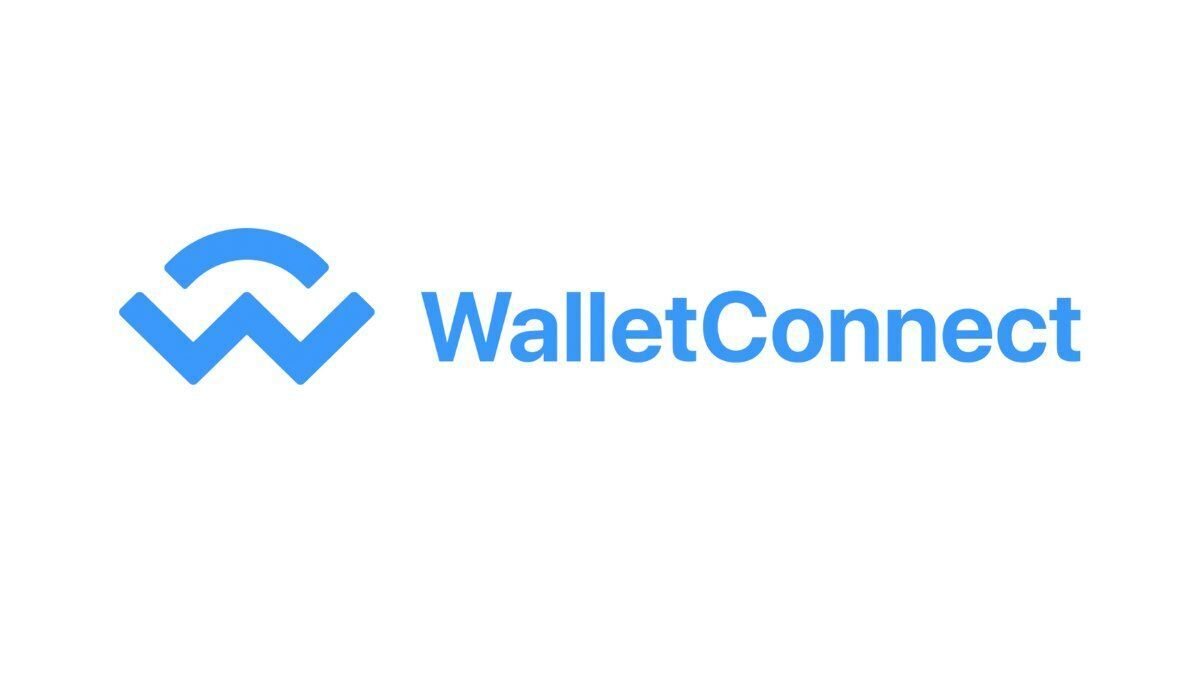
ウォレットコネクトは、QRコードを用いてモバイル端末の仮想通貨ウォレットからPC端末のNFTマーケットやWeb3.0のアプリに接続できる機能です。
ウォレットコネクトを使うメリットは、デバイスやブラウザを問わず簡単にウォレット接続ができることです。
また、ウォレットコネクトを用いることで暗号化された接続が確立され、外出先などでも安全にウォレットを接続することができます。
注意すべき点は、ウォレットコネクト自体は仮想通貨ウォレットではないので、ウォレットコネクトに対応するRainbow(レインボー)やTrust Wallet(トラストウォレット)などの仮想通貨ウォレットを作成する必要があります。

【PC】ウォレットコネクトを使用してPC版SBINFT Marketにウォレットを接続する方法

Step1 モバイル端末にウォレットを作成
まずは、ウォレットコネクトに対応しているウォレットをモバイル端末に作成します。
対応しているウォレットはこちらから確認できます。

今回は、Trust Wallet(トラストウォレット)を用いてご説明していきます。
トラストウォレットについては公式サイトをご覧ください。

Step2 PC版SBINFT Marketでログイン時にウォレットコネクトを選択
モバイル端末にウォレットの準備ができたら、新機能のウォレットコネクトを使ってみましょう。
まずは下記リンクもしくはこちらからSBINFT Marketへ移動します。

SBINFT Marketに移動したら右上の「LOGIN」をクリックします。

「利用規約」及び「クレジットカード利用に関する規約」をお読みください。
確認ができたら、「同意する」をクリックします。

ウォレットを選択する画面で「Wallet Connect」をクリックします。
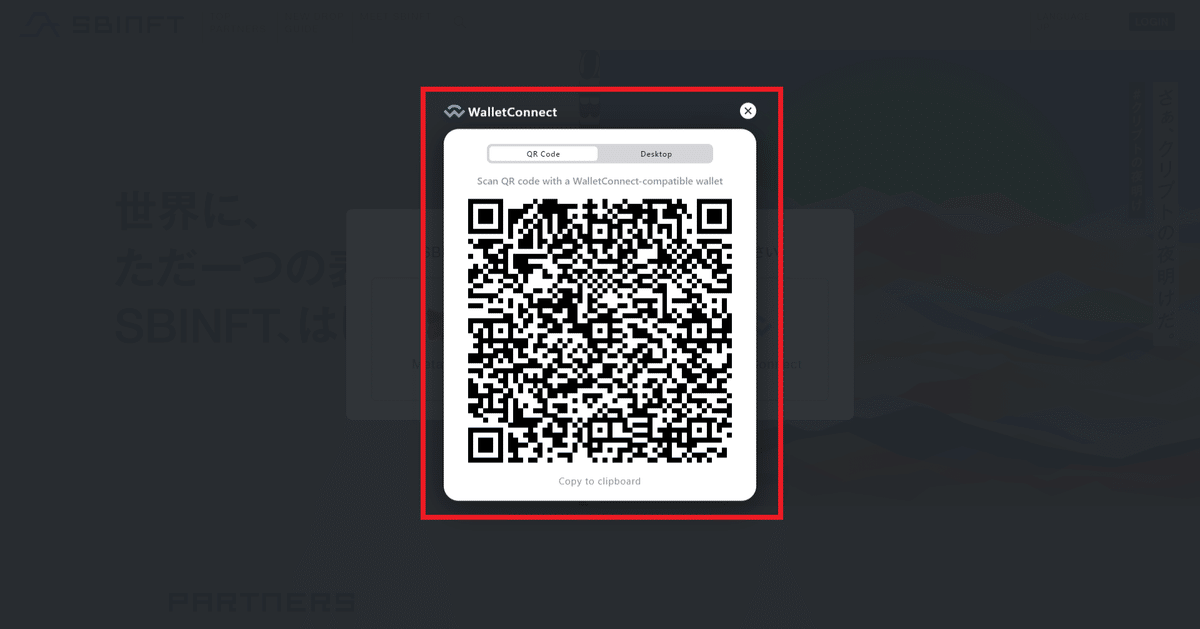
「Wallet Connect」をクリックするとQRコードが表示されるので、この画面を表示したままモバイル端末の操作に移ります。

Step3 モバイル端末にインストールされているウォレットでQRを読み込む
PC上に表示されたQRコードを読み込むために、モバイル端末にインストールされているウォレットのカメラ機能を開いていきます。
今回は、最初に記載させて頂いた通り、トラストウォレットを例に解説していきます。

まずは、モバイル端末でトラストウォレットを起動します。

起動後、トップ画面の右下にある「設定」をタップします。

設定に移動したら、「WalletConnect」をタップします。

続いて、「新しい接続」をタップしてカメラを起動させます。

起動したカメラを使用し、Step2でPCに表示させたQRを読み込みます。

すると、接続の要求が表示されるので「接続」をタップします。
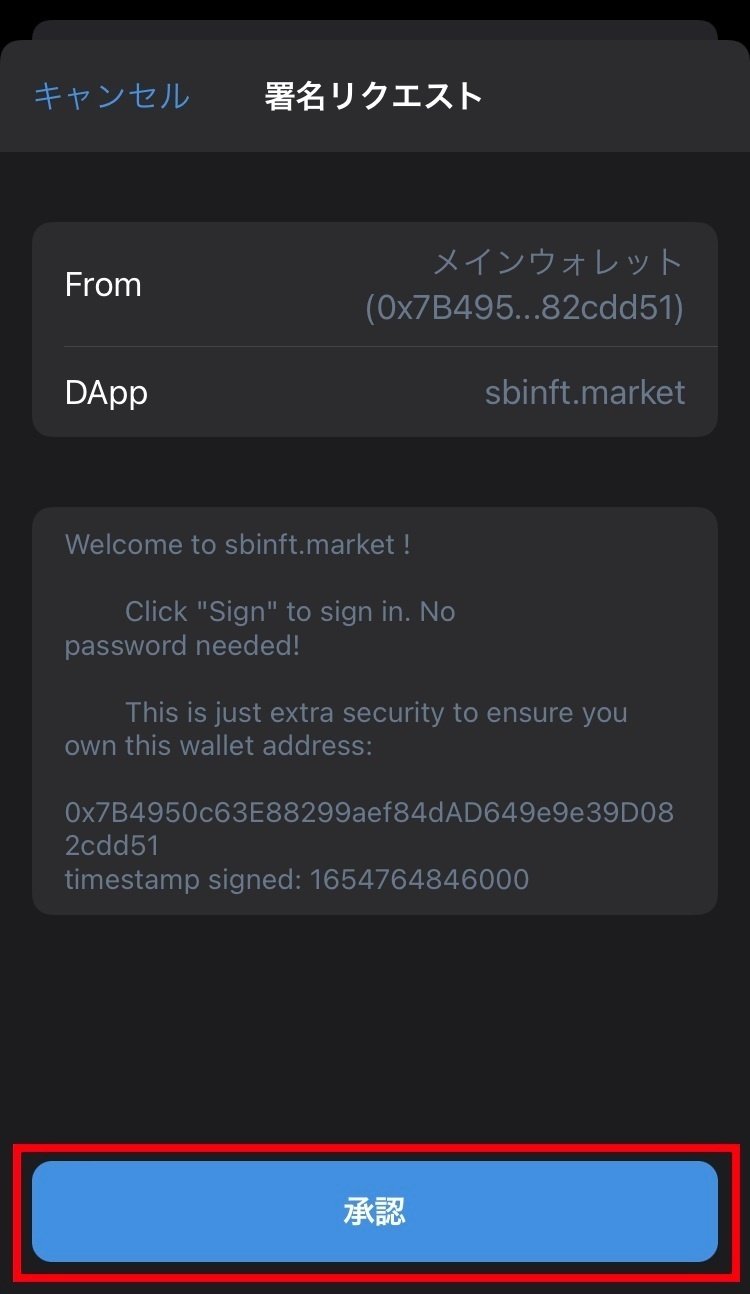
最後に署名のリクエストが表示されるので、「署名」をタップします。

先ほどの「WalletConnect」の画面にSBINFT Marketが表示されていますね。
モバイル端末を使った操作は以上で終了です。
最後にログインされているかPC上で確認します。

Step4 PCにてSBINFT Marketにログインできたことの確認
PCでSBINFT Marketにログインできているか確認していきます。

先ほど「LOGIN」だった右上の部分が丸いアイコンに代わっています。

カーソルを丸いアイコンに合わせると、「MY PAGE」や「SETTINGS」が表示されていますね。
ウォレットコネクトを使用してPC版SBINFT Marketにウォレットを接続する方法は以上となります。

【モバイル】ウォレットコネクトを使用してモバイル版SBINFT Marketにウォレットを接続する方法

Step1 モバイル端末にウォレットを作成
まずは、ウォレットコネクトに対応しているウォレットをモバイル端末に作成します。
対応しているウォレットはこちらから確認できます。

今回は、Trust Wallet(トラストウォレット)を用いてご説明していきます。
トラストウォレットについては公式サイトをご覧ください。

Step2 SBINFT Marketでログイン時にウォレットコネクトを選択
モバイル端末にウォレットの準備ができたら、新機能のウォレットコネクトを使ってみましょう。
まずは、下記リンクもしくはこちらからモバイル端末にインストールされているブラウザアプリを使ってSBINFT Marketへ移動します。

SBINFT Marketに移動したら右上の「LOGIN」をタップします。

「利用規約」及び「クレジットカード利用に関する規約」をお読みください。
確認ができたら、「同意する」をタップします。

ウォレットを選択する画面で「Wallet Connect」をタップします。

「Wallet Connect」をタップすると対応しているウォレット一覧が表示されるので、ご自身のモバイル端末にインストールされているウォレットを選択しましょう。
今回はトラストウォレットを用いて解説していくので、「Trust」をタップします。

Step3 モバイル端末にインストールされているウォレットで接続

ウォレットを選択すると、モバイル端末にインストールされている対象のウォレットアプリが自動で起動します。

接続に時間を要する場合があります。
気長に待ちましょう。

しばらく待つと、ウォレット接続の要求画面が表示されるので、内容を確認して「接続」をタップします。

続いて、署名のリクエストが表示されるので、こちらも内容を確認して「承認」をタップします。

署名を承認すると、自動でSBINFTのトップページに戻されます。
最後にログインできたかどうかを確認していきましょう。

Step4 SBINFT Marketにログインできたことの確認
SBINFT Marketにログインできているか確認していきます。
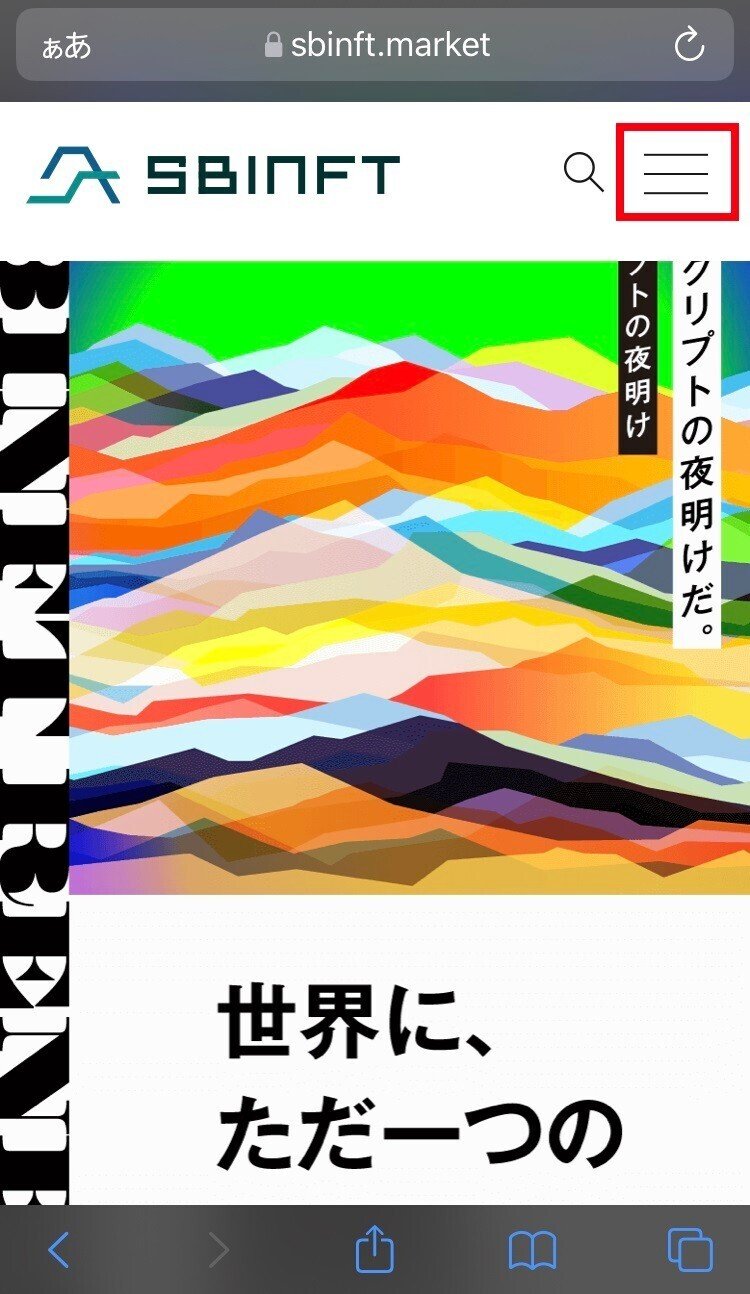
画面右上のハンバーガーメニュー(三本線のナビゲーションメニュー)をタップします。

メニューが表示されるので少し下にスクロールをし、「MY PAGE」をタップします。

マイページが表示されればログインの確認が完了です。
ウォレットコネクトを使用してモバイル版SBINFT Marketにウォレットを接続する方法は以上となります。
この記事が気に入ったらサポートをしてみませんか?
